Manual de uso de Keynote para iPad
- Te damos la bienvenida
- Novedades de Keynote 14.0
-
- Introducción a Keynote
- Introducción a las imágenes, gráficas y otros objetos
- Crear una presentación
- Elegir cómo navegar por tu presentación
- Abrir una presentación
- Guardar una presentación y darle un nombre
- Buscar una presentación
- Imprimir una presentación
- Personalizar la barra de herramientas
- Copiar texto y objetos entre apps
- Gestos básicos de la pantalla táctil
- Usar Apple Pencil con Keynote
- Crear una presentación usando VoiceOver
-
- Agregar o eliminar diapositivas
- Cambiar el tamaño de la diapositiva
- Cambiar el fondo de una diapositiva
- Agregar un borde alrededor de una diapositiva
- Mostrar u ocultar los marcadores de posición del texto
- Mostrar u ocultar números de diapositiva
- Aplicar una disposición de diapositiva
- Agregar y editar disposiciones de diapositivas
- Cambiar una plantilla
-
- Cambiar la transparencia de los objetos
- Rellenar figuras y cuadros de texto con color o una imagen
- Agregar un borde a un objeto
- Agregar una leyenda o un título
- Agregar un reflejo o una sombra
- Usar estilos de objeto
- Redimensionar, girar y voltear objetos
- Agregar objetos enlazados para que tu presentación sea interactiva
-
- Presentar en el iPad
- Presentar en una pantalla separada
- Presentar en un iPad a través de Internet
- Utilizar un control remoto
- Configurar una presentación para que avance automáticamente
- Reproducir una presentación con varios presentadores
- Agregar y ver notas del presentador
- Ensayar en un dispositivo
- Reproducir una presentación grabada
-
- Enviar una presentación
- Introducción a la colaboración
- Invitar a otras personas a colaborar
- Colaborar en una presentación compartida
- Ver la actividad más reciente en una presentación compartida
- Cambiar la configuración de una presentación compartida
- Dejar de compartir una presentación
- Compartir carpetas y la colaboración
- Usar Box para colaborar
- Crear un GIF animado
- Publicar tu presentación en un blog
- Copyright
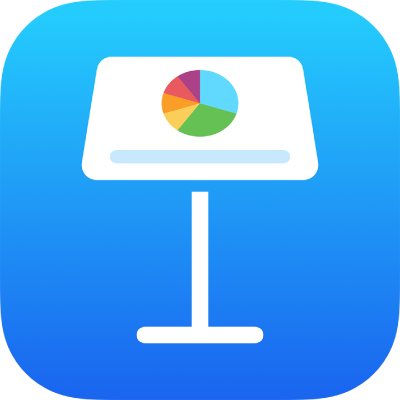
Evitar cambios por accidente en Keynote en el iPad
Usa la vista de lectura para evitar mover objetos accidentalmente o que se muestre el teclado mientras ves, te desplazas e interactúas con el texto y los objetos. La vista de lectura minimiza los controles y muestra sólo lo necesario para ver el contenido y realizar tareas básicas. Puedes cambiar rápidamente a la vista de edición para hacer cambios y luego volver a la vista de lectura.
Cuando envías una presentación de Keynote a alguien más, o si alguien te envía una presentación, se abre en la vista de lectura en el iPhone o iPad. Cuando vuelves a abrir una presentación, se abre tal y como la dejaste, ya sea en la vista de lectura o la de edición.
Si prefieres abrir siempre las presentaciones en la vista de edición, puedes cambiar esta configuración.
Realiza una de las siguientes operaciones para cambiar entre la vista de lectura y la de edición:
Cambiar a la vista de edición: toca
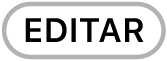 en la parte superior de la pantalla.
en la parte superior de la pantalla.Cambiar a la vista de edición con texto seleccionado: toca Editar en el menú que aparece.
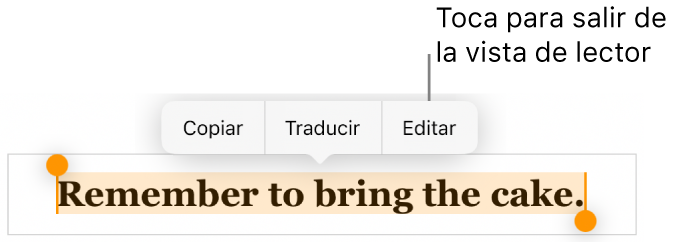
Cambiar a la vista de edición con una imagen o celda de tabla seleccionada: mantén presionada la imagen o celda de tabla y luego elige Editar en el menú que aparece.
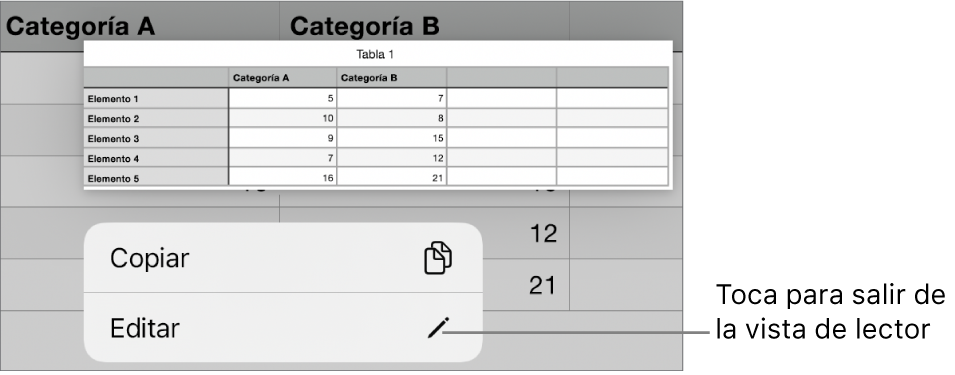
Cambiar de la vista de edición a la vista de lectura: toca
 en la esquina superior derecha de la pantalla. En algunas visualizaciones —tales como la pantalla dividida en algunos modelos del iPad—, toca
en la esquina superior derecha de la pantalla. En algunas visualizaciones —tales como la pantalla dividida en algunos modelos del iPad—, toca  en la parte superior de la pantalla y después elige Detener edición.
en la parte superior de la pantalla y después elige Detener edición.Configurar que las presentaciones que recibas se abran siempre en la vista de edición: Toca
 , selecciona Configuración y luego activa Abrir en vista de edición. Si después cambias una presentación a vista de lectura, se abrirá en la vista de lectura la próxima vez que la abras.
, selecciona Configuración y luego activa Abrir en vista de edición. Si después cambias una presentación a vista de lectura, se abrirá en la vista de lectura la próxima vez que la abras.
En la vista de lectura, puedes leer (pero no editar) notas de la presentación y usar un control remoto si está activada esta configuración en la presentación.